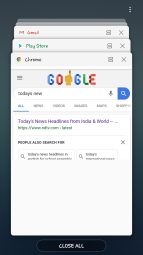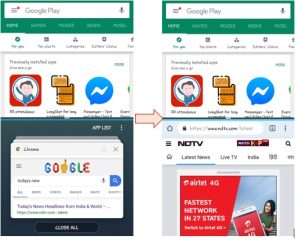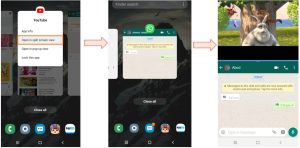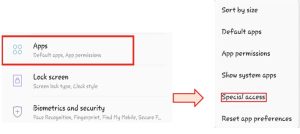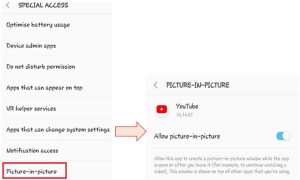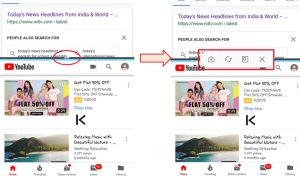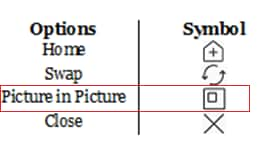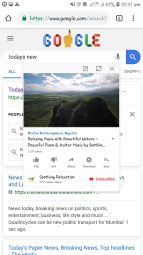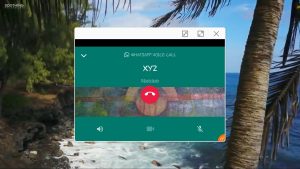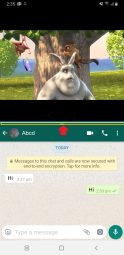Beberapa tahun yang lalu, multitasking di smartphone mungkin terdengar seperti ide yang konyol. Tapi tidak lagi. Dengan diperkenalkannya mode layar terbagi di Android 7 (Android Nougat), Google berhasil menawarkan mode layar terbagi terpadu untuk semua ponsel cerdas & tablet Android-nya. Jadi, jika Anda adalah pengguna smartphone Android Oreo atau Android Pie dan menyukai multitasking, Anda beruntung karena dapat dengan mudah bekerja dengan dua aplikasi sekaligus! Sebagai contoh; Anda dapat membandingkan harga antara dua situs belanja secara bersamaan! Atau Anda dapat mengobrol dengan teman di WhatsApp dan menonton Netflix. Kedengarannya menarik! Bukankah begitu? Tetapi jika Anda tidak tahu cara mengaktifkan mode layar terbagi, jangan khawatir! Berikut sekilas bagaimana Anda dapat dengan mudah mengakses beberapa aplikasi sekaligus melalui mode ini.
Cara mengaktifkan layar terbagi di Android Oreo (8 & 8.1
 di perangkat Android Anda ->Anda akan melihat semua daftar aplikasi saat ini dalam urutan kronologis.
di perangkat Android Anda ->Anda akan melihat semua daftar aplikasi saat ini dalam urutan kronologis. Sekali lagi ->Layarnya terbagi menjadi dua.
Sekali lagi ->Layarnya terbagi menjadi dua.langkah 3: Di bawah daftar aplikasi adalah daftar aplikasi terbaru. Ketuk aplikasi yang ingin Anda lihat atau operasikan secara bersamaan dengan aplikasi sebelumnya.
langkah 4: Setelah Anda memilih aplikasi kedua, Anda dapat melihat kedua aplikasi secara bersamaan di perangkat Android Oreo Anda.
Kue Android (9)
Meskipun mudah untuk mengaktifkan mode layar terbagi di Android Pie, itu tidak semudah di Android Oreo. Pada awalnya Anda mungkin perlu waktu untuk membiasakan diri. Tetapi setelah Anda mencoba teknik baru ini untuk mengaktifkan layar terpisah, Anda mungkin akan merasa sangat mudah.
Langkah 1: Ketuk tombol Terbaru untuk melihat daftar aplikasi yang baru saja digunakan di layar ponsel cerdas Anda->Anda akan melihat tata letak seperti korsel dari setiap aplikasi. Anda dapat menggesek aplikasi secara horizontal untuk menemukan aplikasi yang ingin Anda lihat dalam mode layar terbagi.
Langkah 2: Ketuk atau tekan lama ikon di bagian atas di samping setiap ikon aplikasi. Di sini kami mengambil aplikasi YouTube sebagai contoh.
langkah 3: Menu tarik-turun sekarang akan muncul -> Dari opsi lain yang muncul, ketuk opsi “Buka dalam tampilan layar terbagi”.
Langkah 4: Setelah mengetuk, Anda akan melihat bahwa aplikasi disematkan ke kiri atas layar -> Aplikasi terbaru yang tersisa secara otomatis ditampilkan di sisi kanan atau bawah layar ponsel cerdas Anda.
langkah 5: Ketuk aplikasi yang ingin Anda sematkan bersama dengan aplikasi yang dipilih sebelumnya. Di sini kami mengambil WhatsApp sebagai contoh untuk aplikasi kedua. Anda dapat dengan mudah mengobrol di WhatsApp dan menonton video di YouTube secara bersamaan.
Apa yang membuat mode layar terbagi di smartphone Android Pie menjadi lebih nyaman adalah jika Anda hanya membuka satu aplikasi, Android Pie akan membawa Anda ke layar beranda. Anda dapat menggulir aplikasi di ponsel cerdas Anda dan cukup mengetuknya. Dengan cara ini Anda sekarang dapat secara otomatis menampilkan dua aplikasi di layar Anda.
Mode Gambar-dalam-Gambar (PIP):
Ada juga opsi yang disebut mode Picture-in-Picture. Dalam mode ini, Anda dapat menonton video atau mengoperasikan aplikasi di jendela kecil seperti View. Anda dapat menyematkannya ke sudut layar ponsel cerdas Anda saat menavigasi melalui aplikasi dan konten lain di layar utama. Opsi ini berguna jika Anda tidak ingin aplikasi lain menghabiskan banyak ruang layar. Fitur khusus ini dapat diaktifkan di Android Oreo dan Pie. Cara mengaktifkan mode gambar-dalam-gambar di perangkat Android Anda.
Langkah 1: Pada ponsel pintar Android Anda, klik opsi pengaturan->Di bawah Pengaturan, ketuk Opsi Aplikasi
Langkah 2: Ketuk opsi lainnya (tiga titik vertikal di sudut kanan)->drop-down muncul -> Di bawah Aplikasi, ketuk opsi Akses Khusus.
langkah 3: Di bawah Akses Khusus, ketuk opsi gambar-dalam-gambar ->Anda dapat menemukan daftar aplikasi yang mendukung mode gambar-dalam-gambar.
langkah 4: Ketuk aplikasi apa pun yang ingin Anda aktifkan dalam mode PIP ->Gulir ke bawah ke YouTube dan ketuk sakelar untuk mengaktifkan mode PIP.
Mari kita ambil contoh untuk lebih memahami mode PIP. Misalnya, jika Anda menjelajahi sesuatu di Google Chrome dan ingin melihat YouTube dalam mode PIP, inilah yang perlu Anda lakukan:
2. Anda perlu memastikan bahwa YouTube ditampilkan di bawah daftar aplikasi terbaru ->Setelah ditemukan, ketuk di atasnya ->Layarnya terbagi menjadi dua.
3. Ketuk tombol kecil seperti pil yang ditempatkan tepat di antara dua aplikasi ->Anda akan menemukan empat opsi: Beranda, Tukar, Gambar-dalam-Gambar dan Tutup ->Ketuk opsi gambar-dalam-gambar.
Di sini kami mengambil Google Chrome dan Aplikasi Youtube sebagai contoh. Meskipun kami memilih untuk mempertahankan Google Chrome sebagai aplikasi utama, kami menggunakan mode gambar-dalam-gambar untuk YouTube.
Cara melihat aplikasi Youtube dalam mode picture-in-picture (PIP). Anda bahkan dapat menyesuaikan penempatan aplikasi dengan menyeret dan menyematkannya ke sudut layar yang sesuai tempat Anda ingin meletakkannya. Dan tidak hanya Youtube, Anda juga bisa mencoba panggilan WhatsApp dengan fitur ini.
Bagaimana cara keluar dari mode layar terbagi?
Tekan dan tahan garis hitam di tengah layar split Anda. Jika Anda melihat dua aplikasi dalam mode potret, Anda dapat menggesek ke atas atau ke bawah untuk keluar dari layar terpisah. Dalam mode lansekap, Anda dapat melakukan ini dengan menggesek di sisi kiri atau kanan layar. Bergantung pada arah yang Anda geser, Anda dapat melihat salah satu aplikasi dalam layar penuh.
Mari kita ambil gambar di atas sebagai contoh. Di sini kami telah membuka dua aplikasi dalam mode layar terbagi: 1) YouTube 2) WhatsApp. Jika Anda menggesek ke bawah, Anda dapat melihat YouTube dalam layar penuh. Dan jika Anda menggesek ke atas, Anda dapat melihat WhatsApp dalam layar penuh. Saat Anda ingin melihat dan menggunakan dua aplikasi lagi, ulangi saja proses mode layar terbagi untuk menyalakannya.
Catatan: Tidak semua aplikasi kompatibel dengan layar terbagi. Ada beberapa aplikasi pihak ketiga seperti; Instagram, Snapchat, Ola, dll. yang tidak kompatibel dalam mode layar terbagi. Dalam kasus seperti itu, disarankan untuk mencoba mode layar terbagi dengan aplikasi lain seperti WhatsApp, Swiggy, Zomato, Flipkart, Amazon, dll.
 -> Di bawah daftar aplikasi, cari aplikasi dengan ikon seperti kotak terpisah di sudut kanan. Jika Anda tidak dapat menemukan opsi layar terbagi di salah satu aplikasi terbaru. Ini berarti bahwa aplikasi tidak kompatibel dalam mode layar terbagi.
-> Di bawah daftar aplikasi, cari aplikasi dengan ikon seperti kotak terpisah di sudut kanan. Jika Anda tidak dapat menemukan opsi layar terbagi di salah satu aplikasi terbaru. Ini berarti bahwa aplikasi tidak kompatibel dalam mode layar terbagi.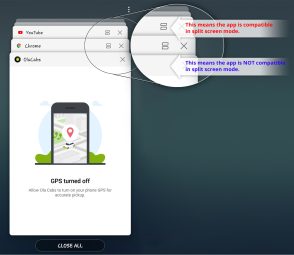 Sekarang setelah Anda terbiasa dengan mode layar terbagi dan cara mengaktifkannya, cobalah dan beri tahu kami jika menurut Anda fitur ini bermanfaat bagi Anda. Meskipun Anda sudah mengetahui tentang fitur ini dan menggunakannya saat itu, beri tahu kami tentang pengalaman Anda. Jika Anda menyukai artikel ini, bagikan juga dengan keluarga dan teman Anda.
Sekarang setelah Anda terbiasa dengan mode layar terbagi dan cara mengaktifkannya, cobalah dan beri tahu kami jika menurut Anda fitur ini bermanfaat bagi Anda. Meskipun Anda sudah mengetahui tentang fitur ini dan menggunakannya saat itu, beri tahu kami tentang pengalaman Anda. Jika Anda menyukai artikel ini, bagikan juga dengan keluarga dan teman Anda.